WPS文档显示修改记录的方法教程
2023-02-10 13:21:21作者:极光下载站
在wps文档中有一个“修订”功能,开启该功能后再对文档内容进行编辑和修改,这些编辑和修改痕迹会被记录下拉,方便多人合作时查看别人修改的地方。我们还可以根据自己的实际需要设置需要显示的修改内容,非常地方便。如果我们需要在电脑版WPS
Word中显示修改痕迹,小伙伴们知道具体该如何进行操作吗,其实操作方法是非常简单的。我们只需要在“审阅”选项卡中点击开启“修订”状态就可以了。后续不再需要记录修改痕迹时可以再次点击“修订”按钮轻松取消修订状态。对于已经记录的修改痕迹,我们也可以选择进行显示或者隐藏。接下来,小编就来和小伙伴们分享具体的操作步骤了,有需要或者是感兴趣的小伙伴们快来和小编一起往下看看吧!
操作步骤
第一步:点击打开需要显示修改痕迹的文档;

第二步:在“审阅”选项卡中点击“修订”按钮开启修订状态;
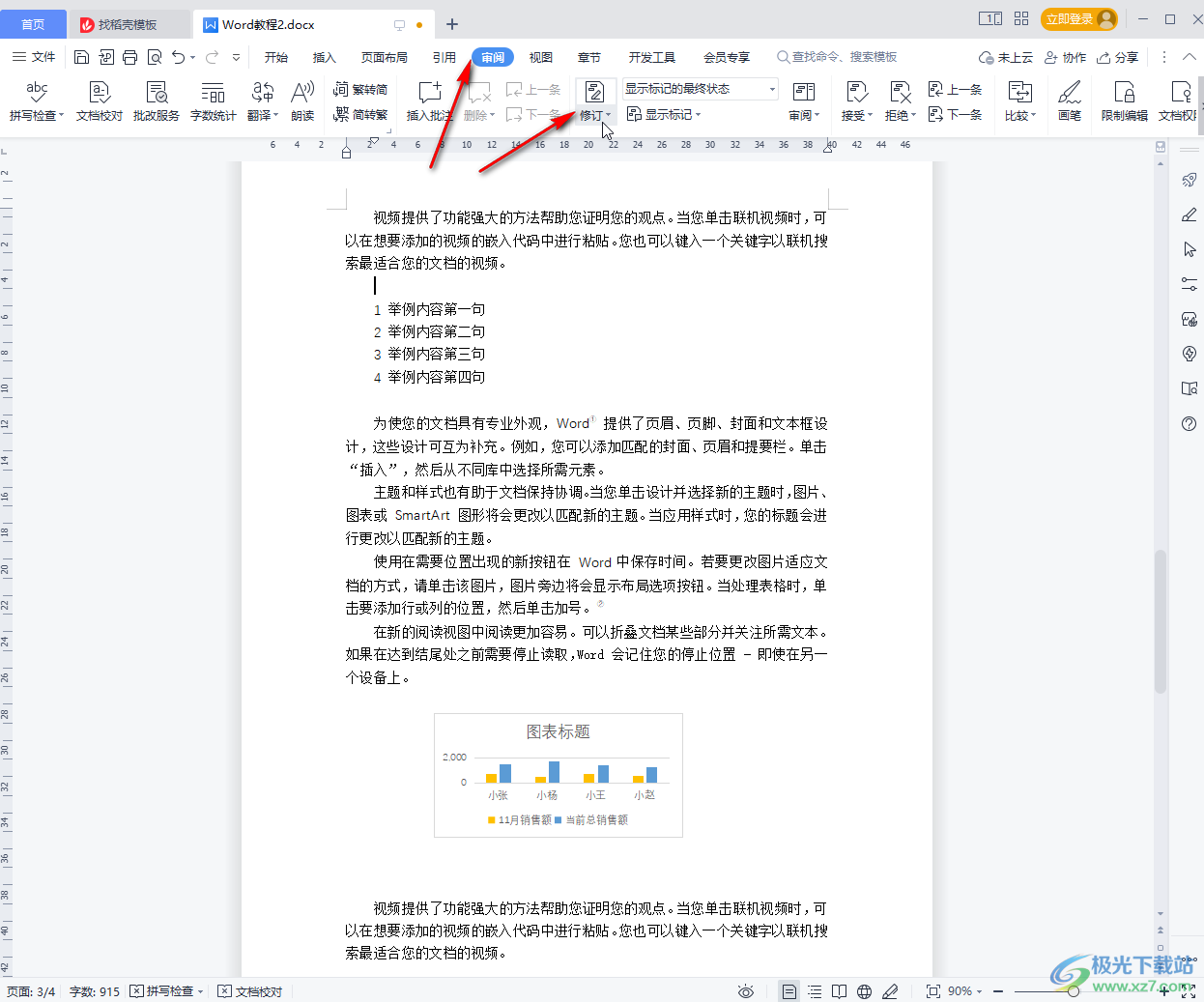
第三步:点击“显示标记”按钮可以在子选项中选择想要显示的内容;
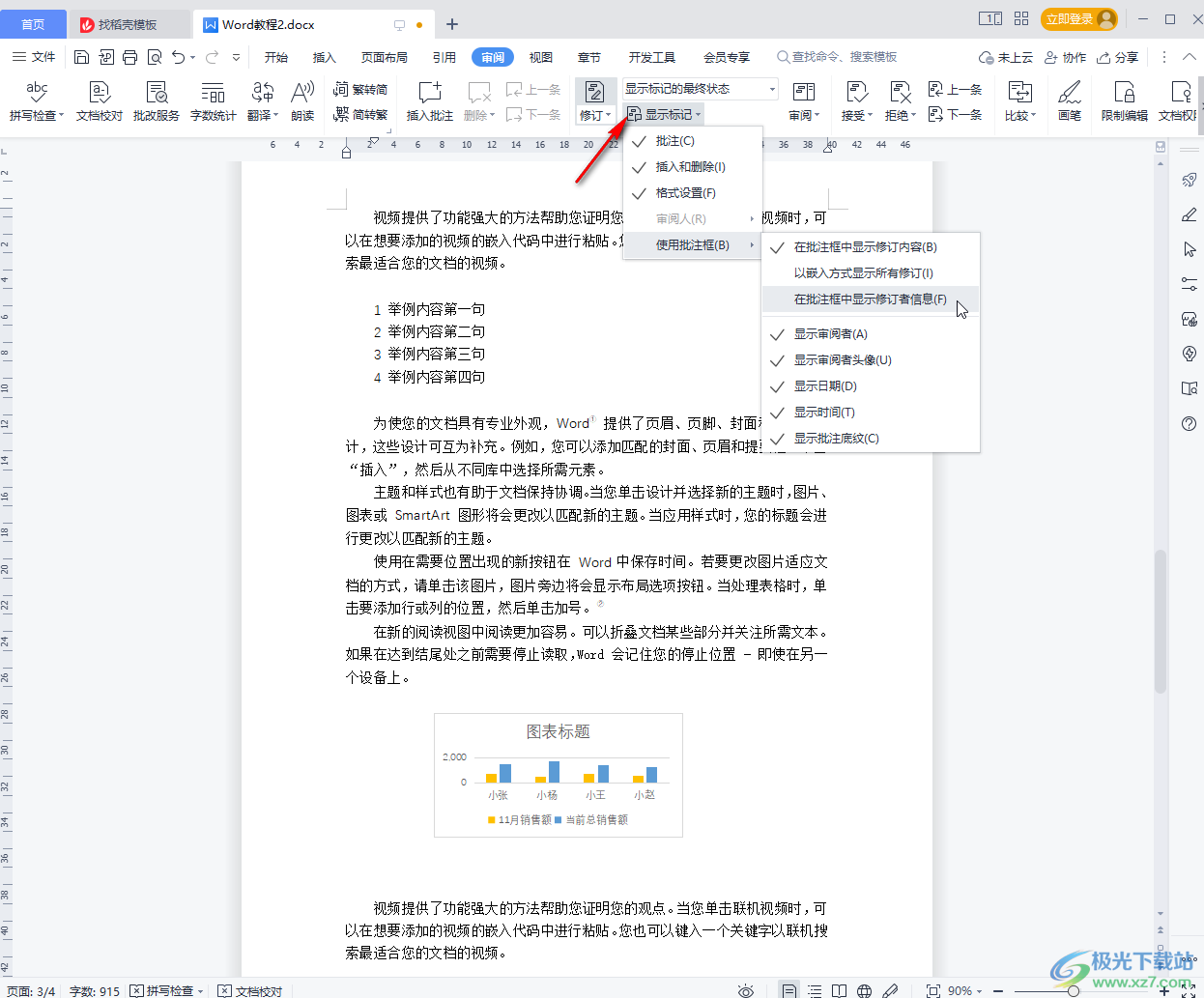
第四步:然后对文档内容进行修改就会看到相应的修改记录了;

第五步:选中内容后还可以点击“插入批注”按钮进行批注的添加;
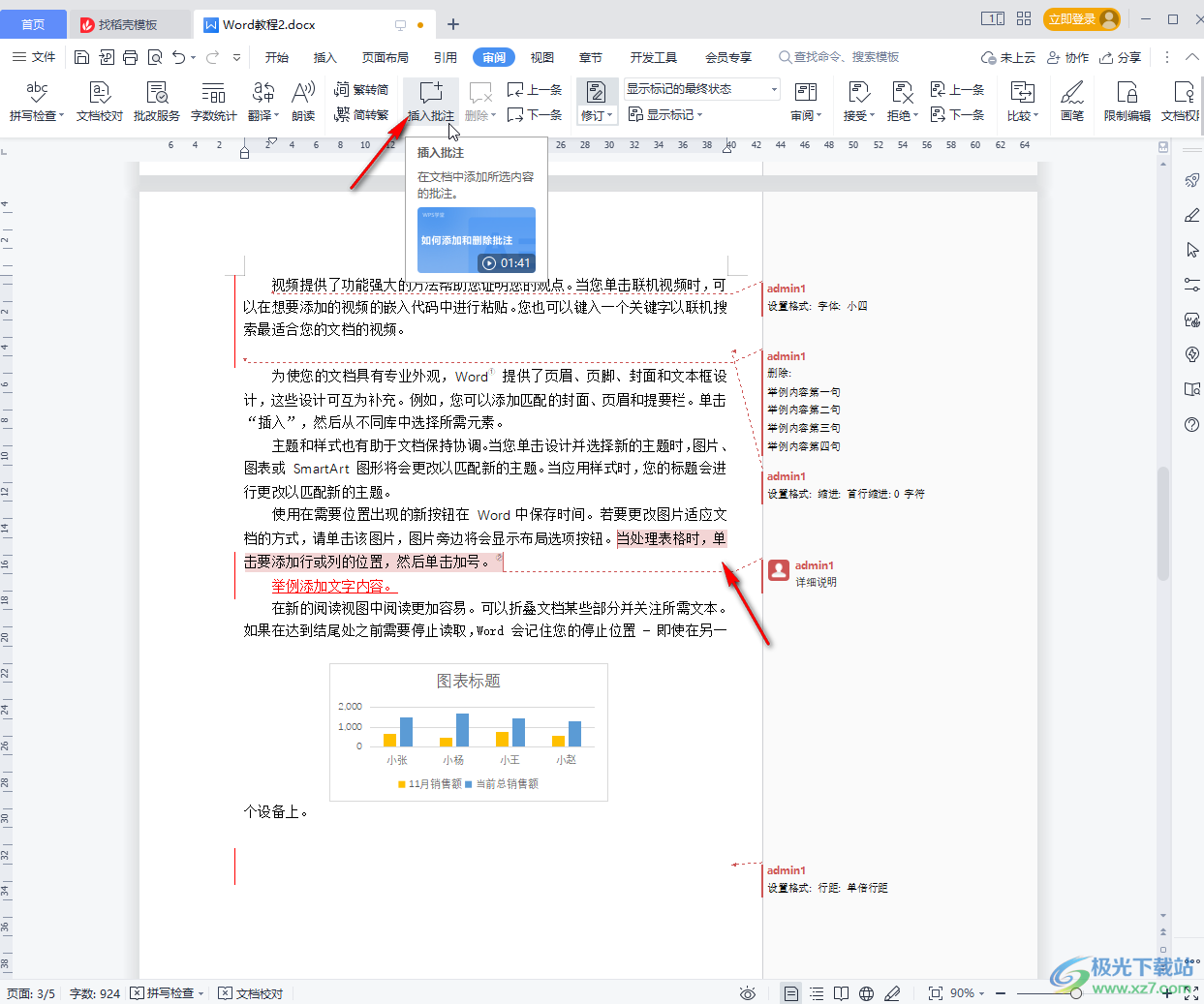
第六步:点击修改右侧的下拉箭头,选中“最终状态”可以隐藏所有修订记录,后续不再需要记录修改痕迹时,再次点击“修订”按钮需要修订状态就可以了,点击“接受”或者“拒绝”按钮可以对文档中的修改进行接受或者拒绝。
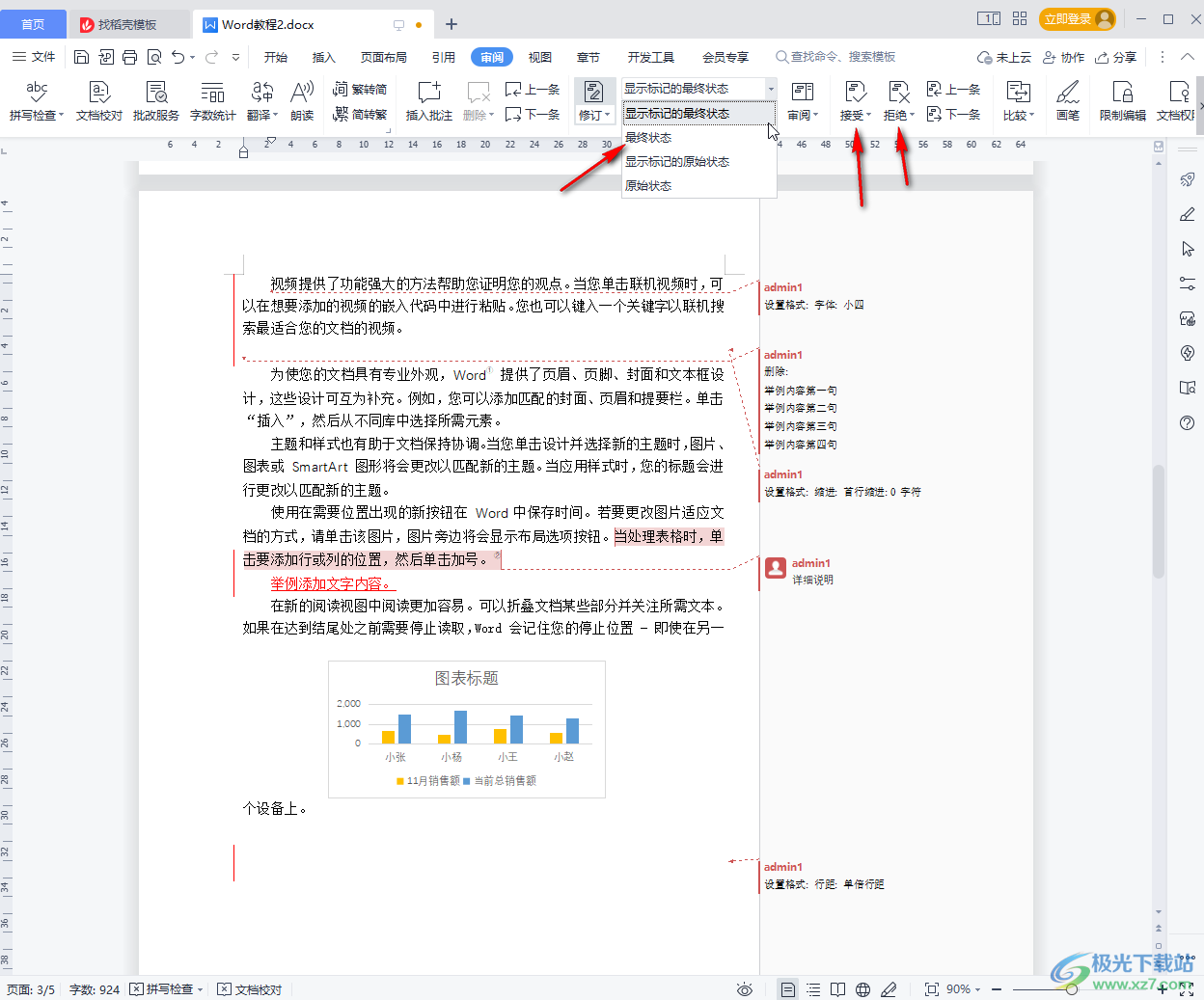
以上就是电脑版WPS文档中显示修订记录的法教程的全部内容了。在“审阅”选项卡中我们还可以点击使用拼写检查,文档校对,批改服务,字数统计,翻译,朗读,简繁转换,比较,画笔,限制编辑,文档权限,文档认证,文档定稿等功能。
